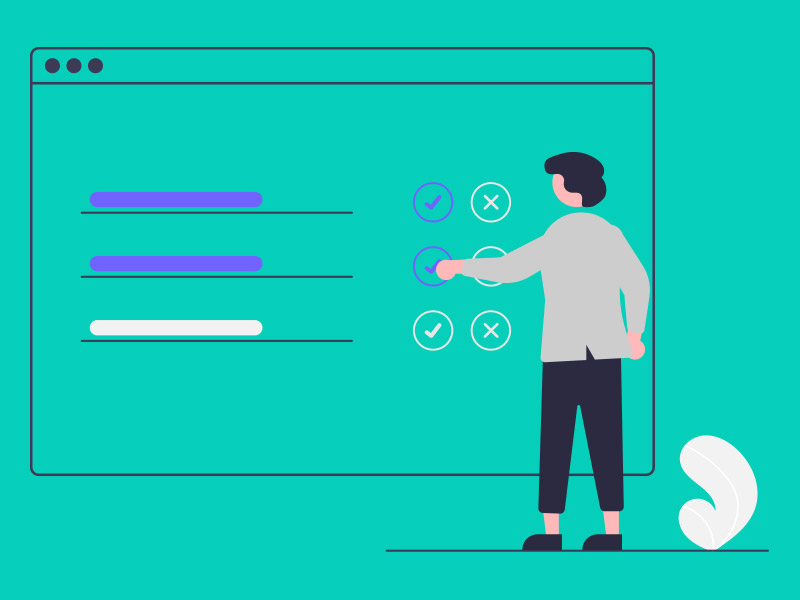Googleコンソールにサイトマップを登録した直後に、エラーが大量発生!
そんな時の対処法をメモとして残しておきます。
Googleコンソールにサイトマップを登録した発端はこう
そもそもWordPressのプラグインで「Google XML Sitemap Generator」の
プラグインを入れていたので、
Googleコンソールでサイトマップの登録は必要ないと思っていたのですが、
ある日、Googleコンソールを閲覧してた時に
「あなたのサイトはサイトマップを経由してないよ」的なことが書いてあって。
ちょっと不安になったので、WordPressでも登録してるけど
念のためGoogleコンソールにもサイトマップを登録しました。
サイトマップを登録したら、発生した異変とは・・
サイトマップを登録した翌日から、大量のエラーが!
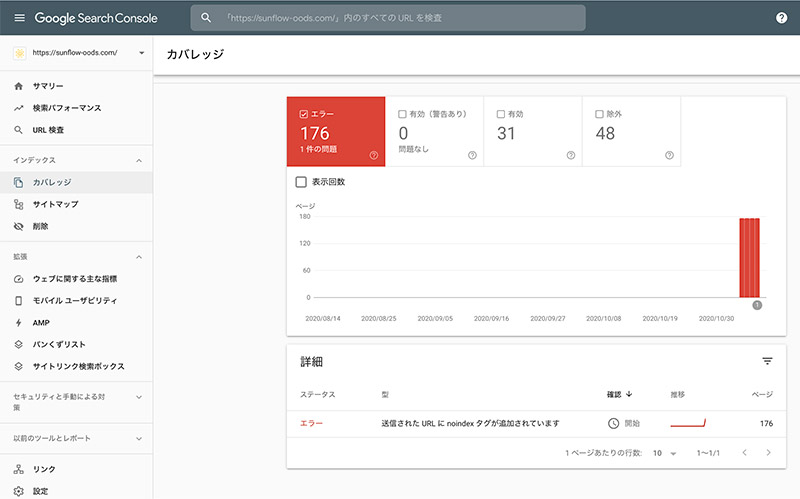
数日後、Googleコンソールを確認してみると、176件のエラーが!
登録した時は出てなかったのに・・
エラー内容は「送信されたURLに noindex タグが追加されています」となっている。
noindexにはしてないし、これ絶対サイトマップ登録したからだよな、と思いさっそく調査。
エラーが出ているページを見てみると、記事ページではなく
アップロードした画像だけが表示されている、謎のページ。こんなページ作った覚えないぞ。
謎は深まるばかり・・・
サイトマップのエラーの原因は?
エラーが出ているサイトマップの中身を確認してみると、
確かに画像のURLが書いてありました。
ってことで、これを削除。
削除方法はかんたん。削除したいサイトマップの右上にある
丸が3つ縦に並んでるマークをクリックすると、サイトマップの削除が出てきます。
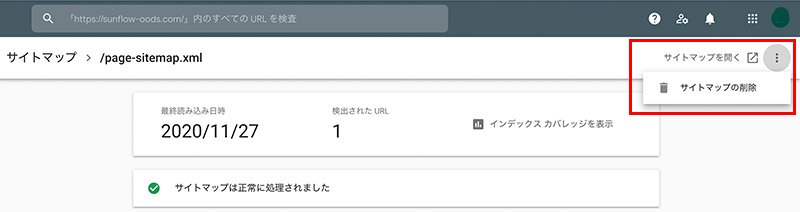
数日後、確認すると・・・
すぐには反映されなかったので、数日後確認するとちゃんとエラーが消えてました。
よかった・・
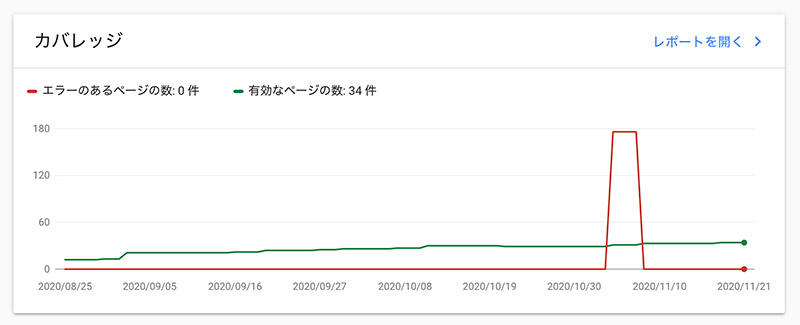
削除した後にクロールされないと情報が更新されないのか、
コンソールに反映されるまで結構時間かかりました。10日くらい。
とにかくエラーがなくなって良かった。一安心です。
サイトマップをGoogleコンソール登録する方法
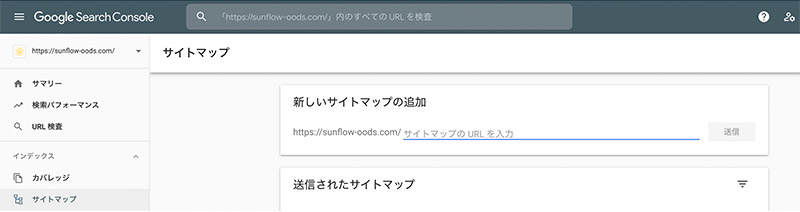
Googleコンソールの管理画面を開き、ナビゲーションのサイトマップをクリック。
「新しいサイトマップの追加」でサイトマップのファイルが格納されている
URLを入力して「送信」。
とっても簡単です。
WordPressでプラグインを入れている場合
WordPressのプラグイン、Google XML Sitemap Generatorで
サイトマップのファイル名を確認する場合は、ナビゲーションのプラグインから
Google XML Sitemap Generatorの「settings」をクリック。
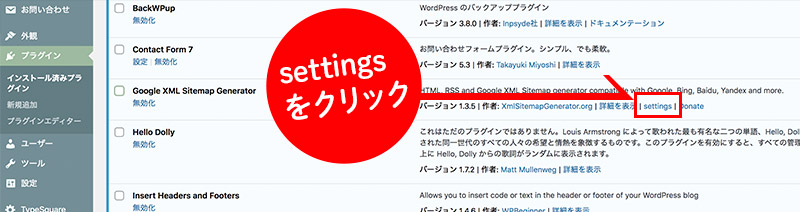
Output urlsにある、xmlファイルがサイトマップです。
htmが混じっているので、こちらは送信しないように気をつけてください。
htmを送信するとエラーになります。
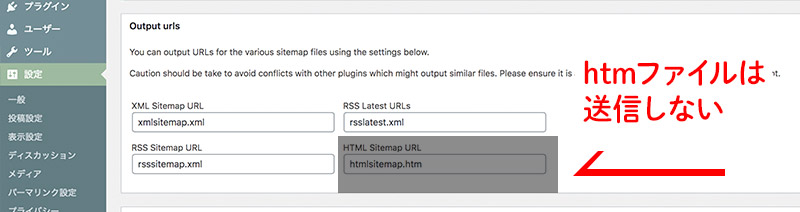
間違って送信してしまった場合は、削除してください。